Sombrea con GRADIENT TOOL Y MAP
INTRODUCCIÓN
Hola a todos, Soy OrenJuice este es mi primer tutorial aquí, espero les guste y sea de ayuda.
En este tutorial busco compartirles algo que les ayude a dejar un bonito acabado, con pocos pasos y espero yo, fácil de replicar.
Recuerden que estos son consejos, no necesariamente es un proceso lineal que no se pueda romper, aquí la idea es que encuentren algunos métodos que les sirvan para aplicar en sus trabajos :] nunca se corten la creatividad de aprender e intentar lo que se les ocurra.
Espero que en mi proceso encuentren algo de utilidad y si es así me lo hagan saber, sus comentarios me ayudan mucho para mejorar y seguir creando.
En fin, para esta ocasión decidí dividir el tutorial en 3 pasos y sin más que decir pues vamos a empezar :]
Paso.1 - PREPARACIÓN DE IMAGEN
Primero que nada vamos a preparar nuestra ilustración para trabajar.
Necesitamos hacer en dos capas diferentes el LINEART y la BASE.
Recomiendo que la línea sea sencilla y de un color oscuro pero no negro.
No se olviden de que la capa de la base debe estar bloqueada la transparencia.
Ya que tenemos listo esto vamos a definir la fuente de luz.
Para esta imagen me quise apoyar con un gradiente al fondo para definir la dirección de la luz.
tambien me apoyo de una reglita de 3 tonos de grises, uno que funcionará como LUZ, otro como tono MEDIO y el más oscuro para SOMBRA.
Ahora vamos a ocupar la herramienta GRADIENT, de modo que el tono más claro de la tablita de 3 lo usaremos del lado de donde está la fuente de luz hacia el contrario y la parte más oscura de la tabla en la parte de abajo.
No te olvides de que tu capa debe estar bloqueada de la transparencia para que no se salga del área del dibujo.
Te deberá quedar algo como esto:
Una vez que esté así, vamos a hacer uso de la herramienta LASSO TOOL, para definir las zonas de luz y sombra en nuestra imagen ocupando los valores de la tablita para que nos quede algo así:
Ahora vamos a proceder a suavizar las sombras y luces con la herramienta BLEND.
Se pueden apoyar haciendo una selección por área para controlar más el espacio que van a suavizar.
Van a la capa de LINEART y seleccionan un área, después regresan a la de base para suavizar con la herramienta BLEND mientras sigue seleccionado.
Recuerda que puedes jugar con el tamaño del pincel para generar diferentes difuminados según lo requiera el área que estas haciendo.
Del mismo modo, al terminar de difuminar puedes complementar con la herramienta AIRBRUSH para definir más las luces y sombras hasta que quedes a gusto con el volúmen que generaste, siempre apoyándote de la tablita de grises.
Ya que tenemos algo que nos guste, estamos listos para empezar la magia con el siguiente paso :D
Paso.2 APLIQUEMOS EL GRADIENT MAP
Antes de continuar me gustaría contarles por qué uso el GRADIENT MAP.
Cuando trabajamos volúmen, es más fácil manejarlo con grises ya que así no te distraes en otros aspectos y puedes definir mejor el área de luz y sombra.
si bien ya puedes usarlo así para definir las sombras en tus colores base, generalmente cuando son grises te dejará colores opacos u oscuros, yo como amante del color prefiero agregar tonos complementarios a las sombras, entonces la forma más fácil que encontré y que siempre me deja resultados interesantes y diferentes es usando el GRADIENT MAP.
Por ello aquí les quiero compartir la manera en que uso esta mágiga herramienta.
que encontraremos en: EDIT / TONAL CORRECTION / GRADIENT MAP
Te aparecerá una ventana como esta en donde verás todos los gradientes que tienes. Siplemente debes elegir el que más te acomode y guste para complementar tu ilustración.
Aquí te recomiendo que te des una vuelta por CLIP STUDIO ASSETS, para buscar más gradientes y combinaciones de color.
No dudes en probar todos los que te gusten, yo para esta ilustración me quedaré con este:
también puedes modificar un poco los colores del gradiente después de elegirlo si no te convencen mucho; en mi caso le bajé un poco la opacidad y quedó así.
Para nuestro siguiente paso ocuparemos que definan los colores base para su ilustración en una capa completamente diferente a las 2 que ya tenemos.
aquí les comparto el mío.
Paso.3 FUSION DE CAPAS
Vamos a colocar nuestros colores base arriba de la capa de sombras que hicimos con GRADIENT MAP y luego en la parte de BLENDING MODE elegiremos el que mejor nos deje un acabado, en mi caso elegí HARD LIGHT y me quedó algo como esto:
Ya casí esta listo, con nuestra imagen así lo único que nos resta es agregar más sombras duras, contrastes de color y brillos focales.
Para esto, en una capa arriba de la de color hice una con BLENDING MODE en MULTIPLY y ayudándome del LASSO TOOL, en un color morado marqué más sombras.
Aquí es importante que marques la casilla de CLIP TO LAYER BELOW para que las sombras que hagas no se salgan del área del color.
Si sientes que estan muy duras puedes difuminar un poco con la herramienta BLEND
En una nueva capa vamos a agregar tonos rojos a la piel y otras áreas para darle más calidez, yo aquí las puse con HARD LIGHT en 80% de opacidad
En una capa nueva y con la herramienta PINCEL vamos a agregar pequeños puntos de luz
Finalmente en otra capa más arriba podremos agregar detalles como cabellitos, acentuar más sombras y luces, etcétera.
Y hasta aquí es dónde le dejo.
Siempre se pueden hacer los ajustes que sientas para que se vea de la mejor forma y con la que te sientas más agusto en tu imagen ;D
los invito a probar esto que hago yo, o intentar variantes me emociona mucho saber qué pueden crear con esto.
RESULTADO
Y así es como quedó mi imagen!
¿Qué les parece? ¿Les ha gustado?
¿Se les ha hecho fácil o complicado?
Los invito a seguirme en mis redes para conocer más de mi trabajo y dejarme sus comentarios, o sugerencias y si les gustaría ver más tutoriales como este :D




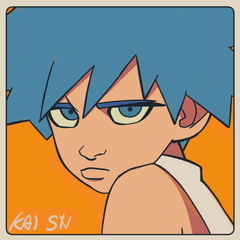









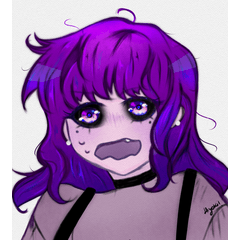









Comment